Nem sokkal azután, hogy a Microsoft elérte a 0-taz Insiders programon keresztül, bejelentették, hogy az Microsoft Office alkalmazások „vizuális frissítést” kap.
A Microsoft áttér valami Fluent tervezési alapelvek. Ez egy négy alapelvből álló készlet, amelyről a Microsoft úgy gondolja, hogy „… eligazodni fog az időtlen igények és a jelenlegi valóság összefüggésében”. a Microsoft Office Design vezetőjeként – írja Jon Friedman.

A négy alapelv a fókuszálás, az erősítés, a kapcsolat és a védelem vagy a béke az elme. Ezek légies marketingkifejezéseknek tűnhetnek, de gyakorlati jellemzőkké válnak.
Ha Ön nem tagja a Microsoft Insiders program -nek, az Office egy ideig nem fog megváltozni. Hasonlóképpen, ha nem Office 365-öt vagy Microsoft 365-öt használ, a dolgok egyáltalán nem fognak változni. Azonban kevesen rajonganak a változásért, ezért készüljünk fel arra, ami most következik.
1. Az új Office Design be- és kikapcsolása
Ha Ön az Office Insiders program tagja, de még nem áll készen az új környezetre, egyszerűen ki- és bekapcsolhatja .
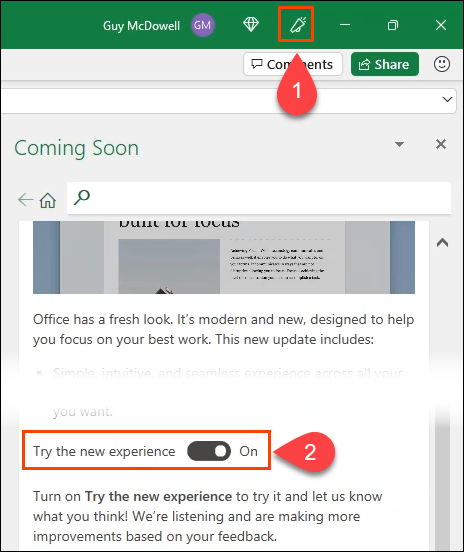
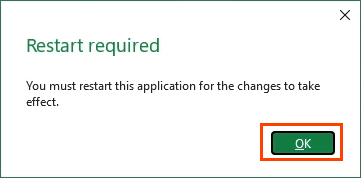
A Hamarosanpanelen vegye észre, hogy a csúszka most kikapcsolt helyzetben. Lépjen ki az alkalmazásból, nyissa meg újra, és az új élmény eltűnik.
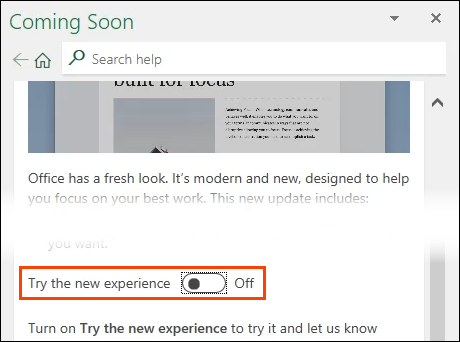
A jelenlegi verzióban a Coming Soon funkció csak Szó ben érhető el >, Excel, Outlook, PowerPoint és Egy megjegyzés. Az új élmény azonban nem kapcsolható ki és be az Outlookon keresztül. Ellenkező esetben az egyik alkalmazásban végrehajtott beállításmódosítás hatással lesz az összes többi alkalmazás élményére.
2. Alapértelmezés szerint összecsukott szalag
A frissített Office-alkalmazások megnyitásakor a Irodai szalag összecsukódik, és csak a lapok jelennek meg. A szalag végleges megjelenítéséhez válassza a Nézetlapot. Megjelenik a szalag. Válassza ki a lefelé mutató nyilat a szalag jobb szélén, és válassza a A szalag mindig megjelenítéselehetőséget.
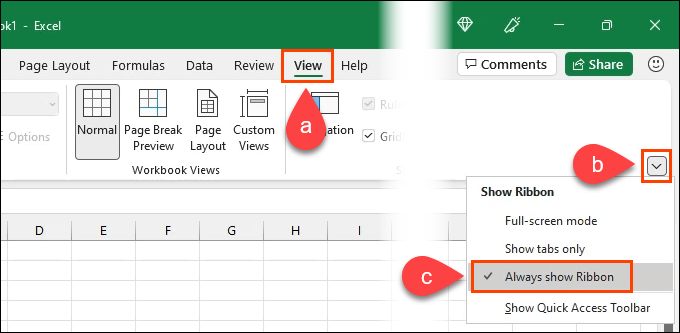
3. Teljes képernyős mód
Lehetőség van a Teljes képernyős módkiválasztására is. Természetesen láthatjuk, hogy ez hogyan növeli a fókuszt. A teljes képernyős módból való kilépéshez válassza ki a hárompontos menüt, és térjen vissza a Show Ribbonmenübe. Ezután válassza ki ismét a Teljes képernyős módota kikapcsolásához.
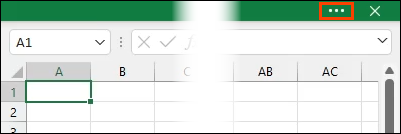
4 – Gyorselérési eszköztár megjelenítése
A Gyorselérési eszköztármár a jelenlegi Office-ban található, és alapértelmezés szerint a bal felső rész a jelenlegi Office-alkalmazásokban. Hozzáadhatók és eltávolíthatók a parancsok, valamint a szalag alá tolhatók el.
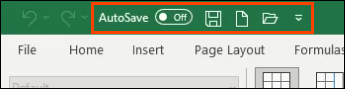
Az új gyorselérési eszköztár alapértelmezés szerint el van rejtve. A Szalag megjelenítése menü használatával azonban felfedhető, ha kiválasztja a Gyors hozzáférési eszköztár megjelenítéselehetőséget a Szalag megjelenítési beállításai menüben.
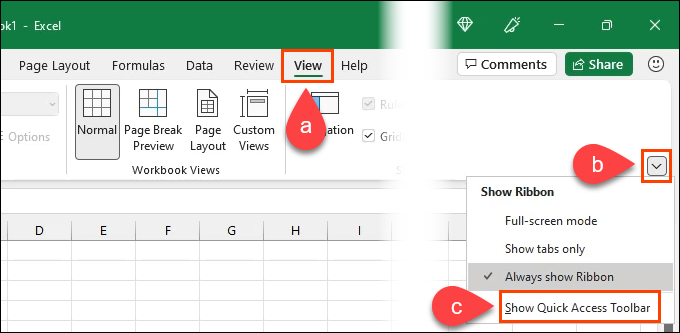
Az új gyors Az Access Toolbar áthelyezhető a szalag fölé és alá, és parancsokat adhat hozzá és távolíthat el. A Mentésés az Automatikus mentésparancsok a címsorban maradnak, amikor áthelyezi az új eszköztárat a szalag alá.
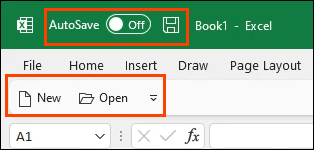
A parancscímkék is eltávolíthatók, így tisztább, koncentráltabb élményben lehet része.
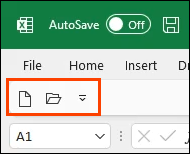
5. Egyező Windows- és Office-témák
A jelenlegi Office-ban a téma nem egyezik automatikusan a Windows-témával. A frissítés során az Office automatikusan megfelel a választott Windows-témának. Ez kiküszöböli azt a vizuális sokkot, amikor a Windows-témából egy másikra ugrik az Office-ban.
Úgy tűnik, a Microsoft az Office-t a Windows bővítményévé teszi a Windows rendszeren futó alkalmazás helyett.

6. Együttműködési jelenlét jelzői
Egy megosztott dokumentum szerkesztésekor felmerül a kérdés, hogy valaki más is végrehajt-e ezzel egyidejűleg változtatásokat? A frissített verzióban a jobb felső sarokban jelenlétjelzők vannak, amelyek kiemelkednek. A dokumentumban mutatók is lesznek, ahol az együttműködők változtatásokat hajtanak végre, így Ön tudja, min dolgoznak.
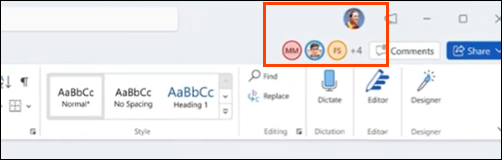
7. 64 bites ARM-verzió
Az Office táblagépeken, telefonokon és más hordozható eszközökön való használata az Android, iOS vagy webes verziók használatát jelentette. Ez nem rossz, de ezek a verziók alulteljesíthetők, és egészen másnak tűnnek, mint az asztali verziók.
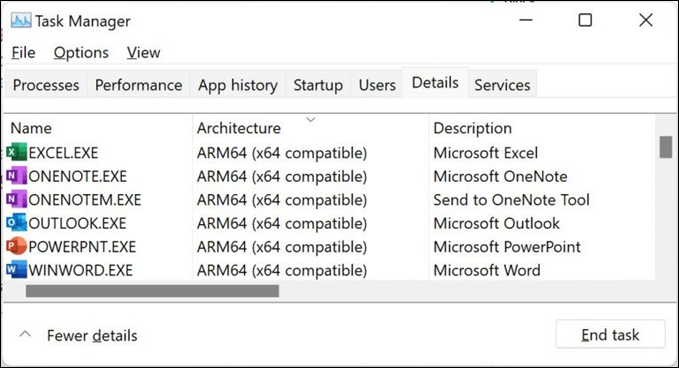
A Microsoft bejelentette, hogy az Office frissített verziójához egy 64 bites ARM telepítőcsomagot adnak a Windows 11 rendszerhez. Ez azt jelenti, hogy 64 bites Office-hoz is hozzá lehet adni. -ins, társszerzők és nagy munkafüzet-számítások ezeken a hordozhatóbb eszközökön.
8. Stílusváltozások
A többi változtatás egyszerű, de tetszetős, stílusváltoztatás. A Windows 11 lekerekített sarkok stílusa most átkerül az Office-ba.
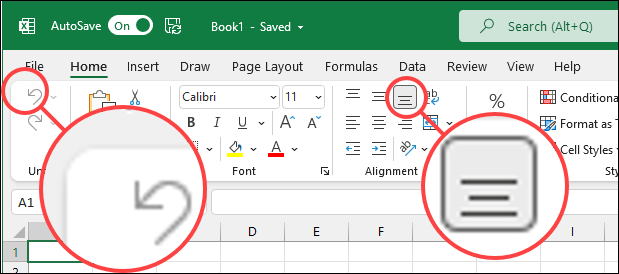
Azt is észre fogja venni, hogy a görgetősávok és más képernyőpozíció-ikonok jobban kiemelkednek.
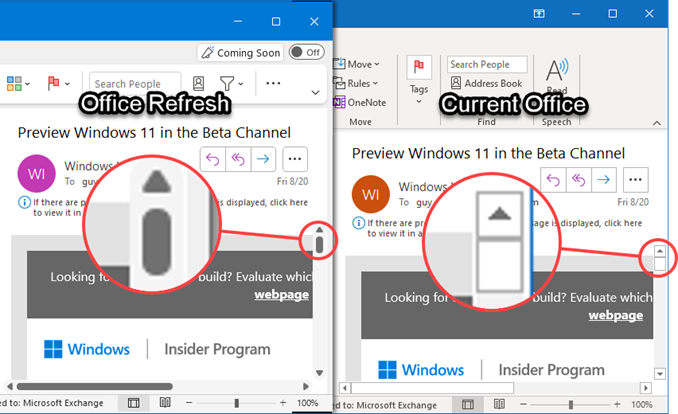
Milyen további változások vannak?
Ez csak a Microsoft Office vizuális frissítésének előnézete. Ha most a Microsoft 365 csomagot használja, akkor tudni fogja, hogy a változások gyorsan bevezethetők, és előfordulhat, hogy nem is sejti, hogy hamarosan bekövetkeznek.
A gyors változásokra számítani kell, mivel a Microsoft továbbra is szoftverként szolgáltatásként vagy Saasként változtatja az Office-t. Mivel a rugalmas tervezési alapelvek hatóköre igen széles, valószínűleg csak a Windows 11 és a frissített Office nyilvános megjelenéséig fogjuk látni az Office összes változását.